1、首先,我们打开PS,这里我们用下面这个图形做为示例,随手画了一个图标。

2、这个图标在PS中打开后,我们用选区工具框选这个图标。像这种颜色单一的,用魔棒工具最为快捷。
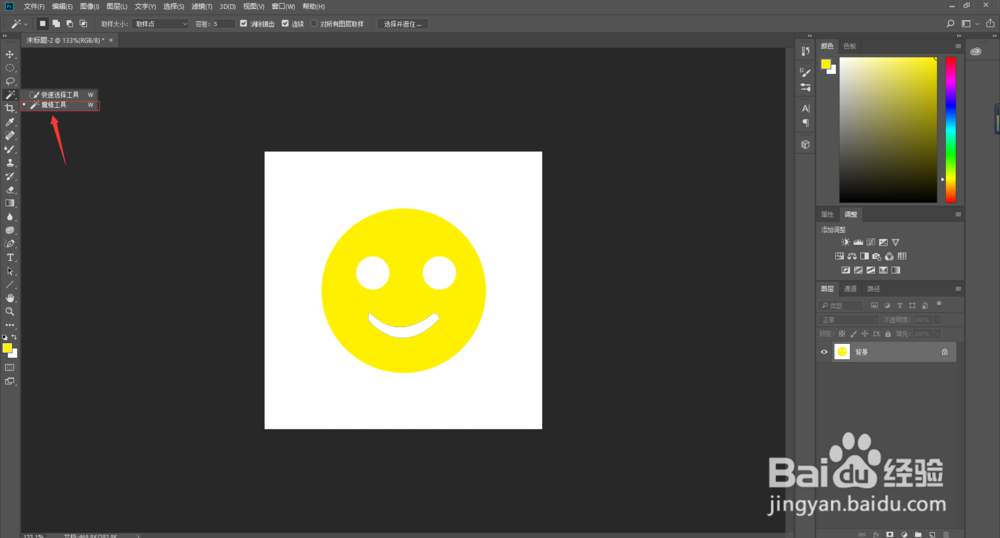
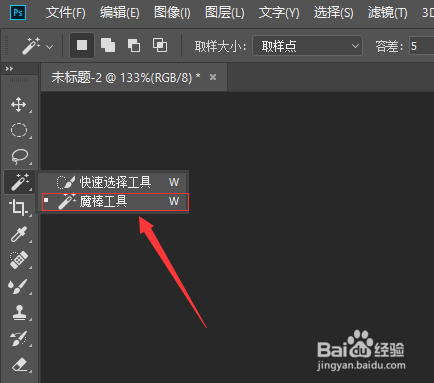
3、用魔棒点击一下需要选取的图标(黄色区域),就会把图层中的所有黄色区域都选取。 图中的虚线区域就是选区。
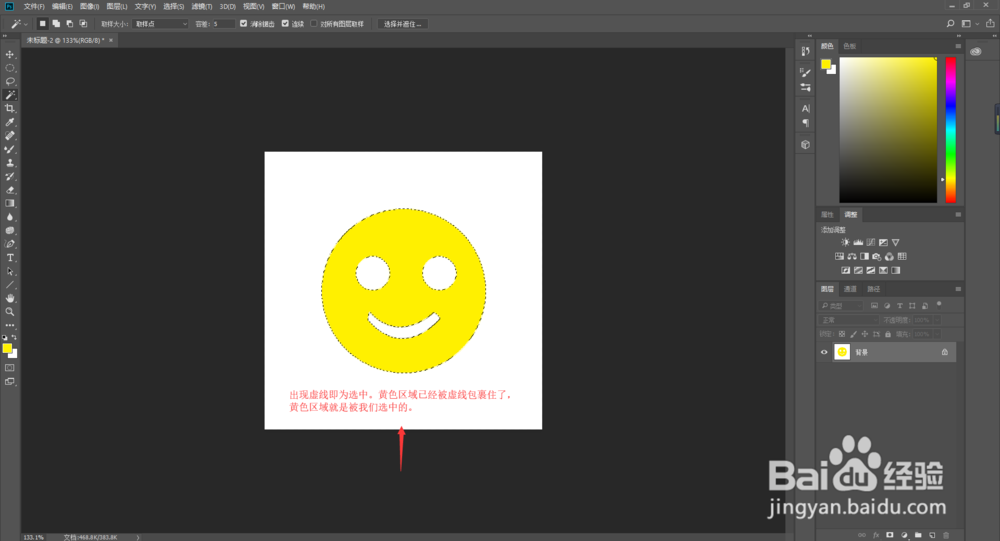
4、到这一步我们需要明白,选区的虚线可以转换路径,路径可以文件,在AI中打开并显示。所以虚线什么样的,导入在AI中的图案就是什么样的。首先我们需要把选区的虚线部分转换成路径。
5、点击图层旁边的路径,然后回看到这个界面
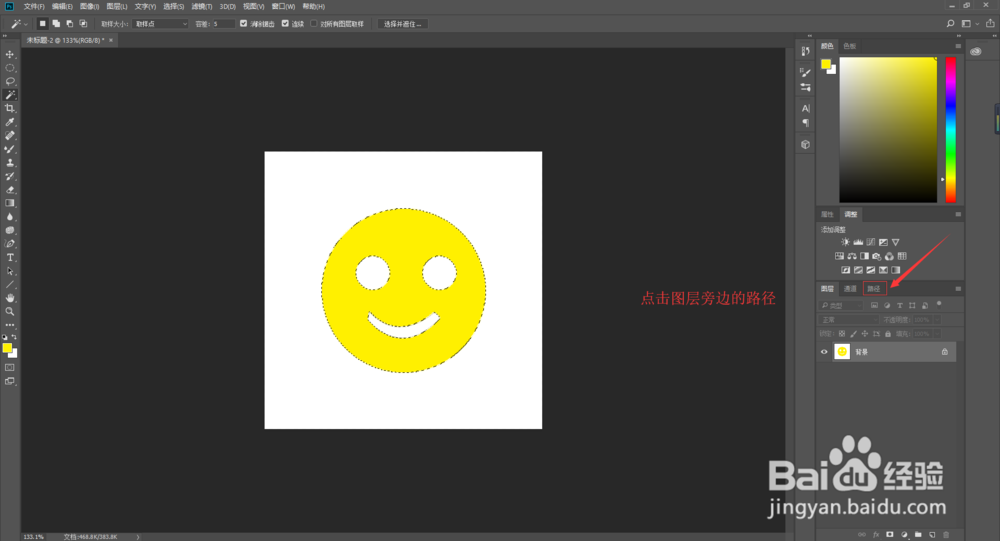
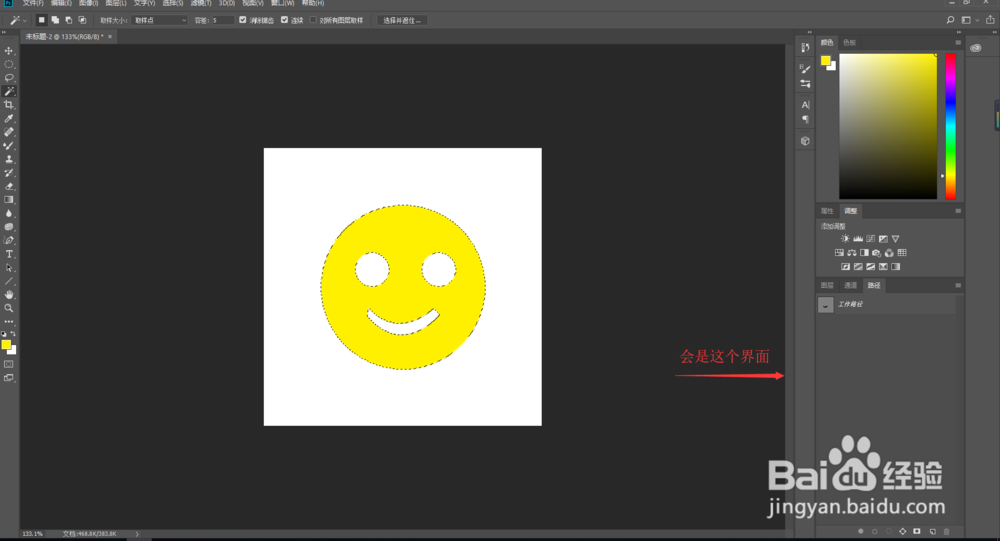
6、之后点击下方的第四个按钮(从选区生成工作路径),不清楚是幡郴镭钒哪个的朋友,可以把鼠标移动到按钮上,会有文字解释说明的。
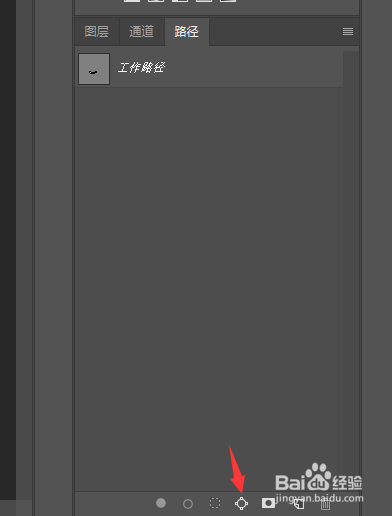
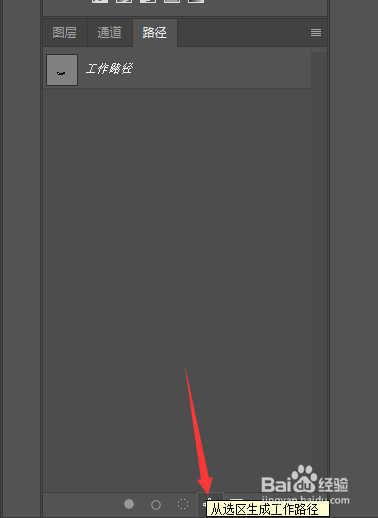
7、点击之后会如下图所示,虚线变成蓝线了还带有小方块,就是已经转换成路径了。
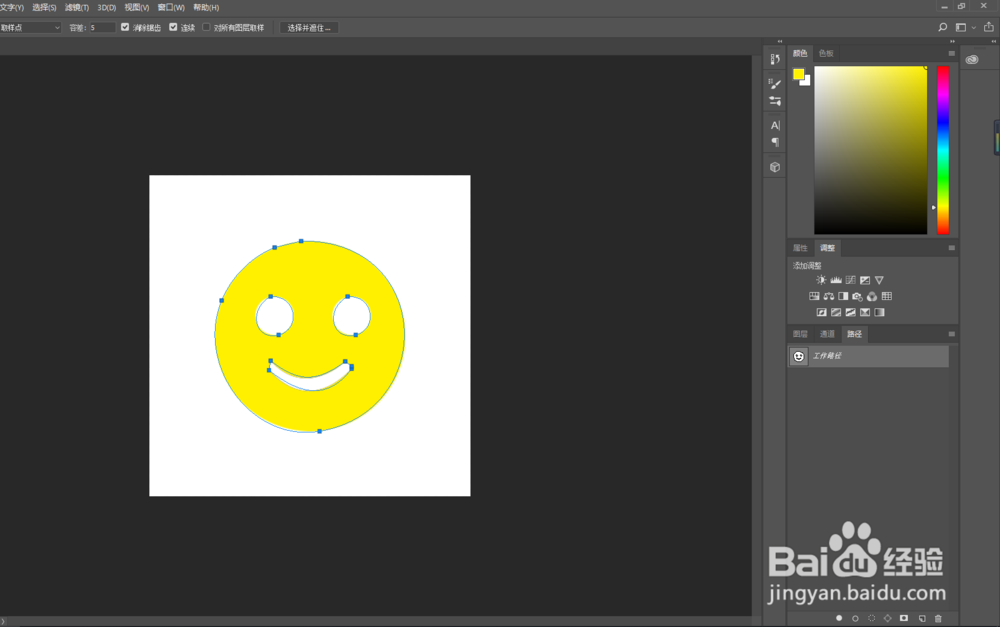
8、之后点击文件→导出→路径Illustrator... 会弹出一个窗口,点击确定之后,选择保存到桌面或者其他文件夹
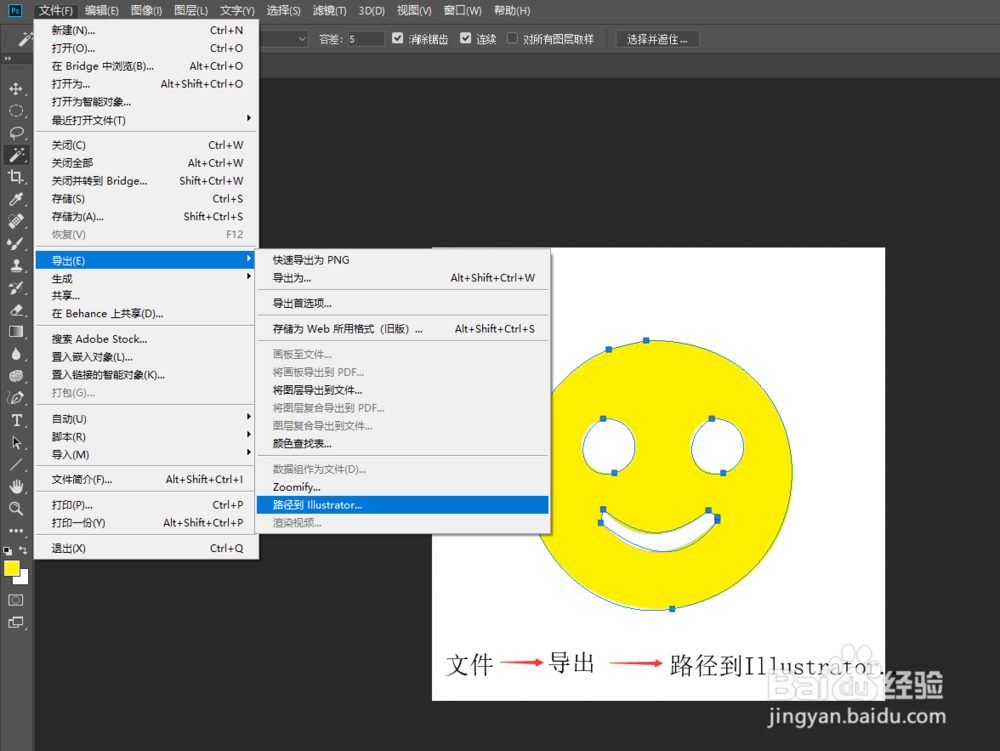
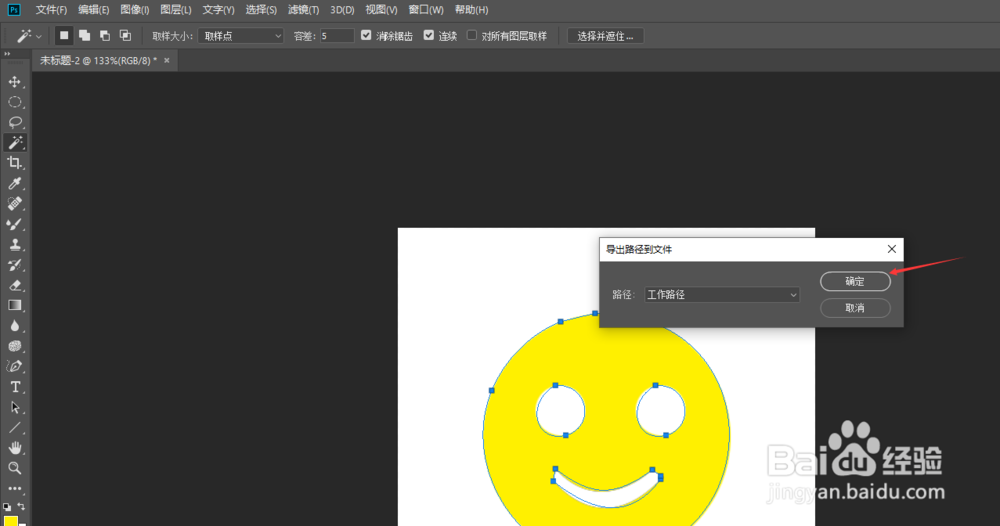
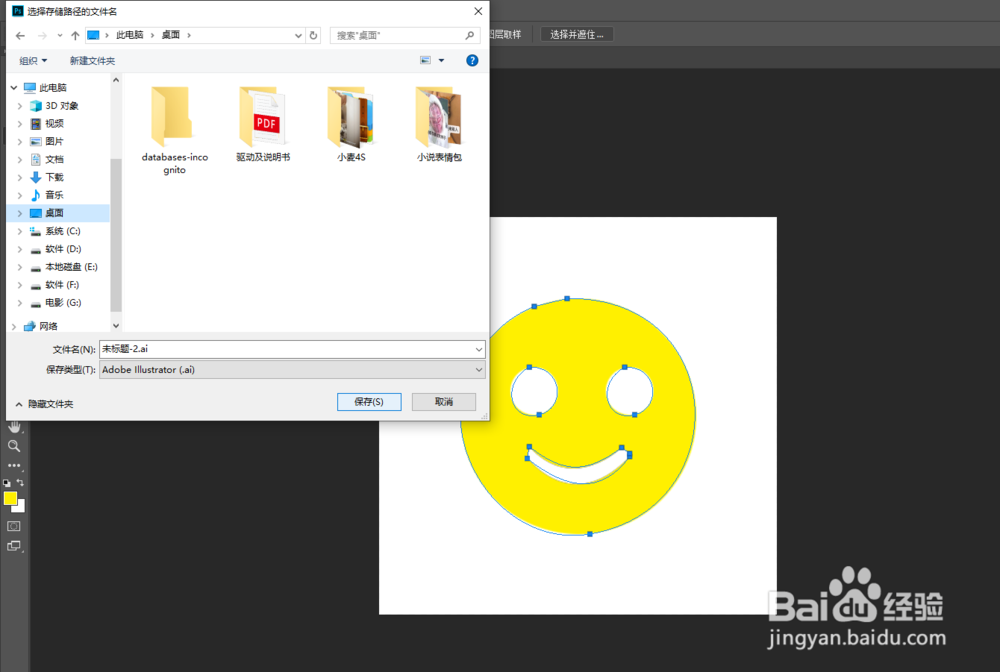
9、之后这个保存到桌面的AI文件就可以在AI中打开了。

10、这个就是导入AI后的兔脒巛钒图标轮廓,我们需要在AI中填充颜色。(目前只能把PS图标的轮廓转化为路径导入AI,之后再上色。)
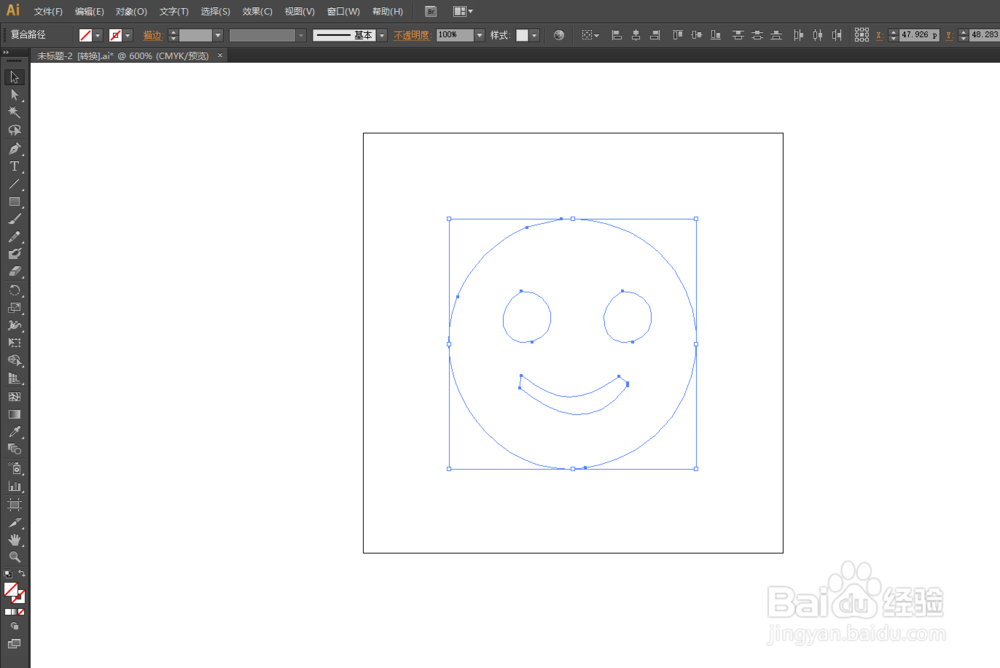
11、这是在AI中上色后的,颜色可以自己再调节。

12、以上就是本次百度经验的分享了,如果对您有帮助,那就太棒了。